Seitenleiste
FAQs
- Wie kann ich Amazon Video Downloader registrieren?
- Was kann ich tun, wenn ich bei der Registrierung von SameMovie Amazon Video Downloader die Fehlermeldung „Ungültiger Code“ erhalte?
- Welche Arten von Videos unterstützt SameMovie Amazon Video Downloader beim Herunterladen?
- Warum ist der Lizenzschlüssel ungültig, auch wenn ich das Abo verlängert habe?
- Wie kann ich die automatische Verlängerung stornieren?
- Kann ich das Programm weiter nutzen, nachdem ich das Abo gekündigt habe?
- Welche Videoqualität kann ich mit SameMovie Amazon Video Downloader herunterladen?
- Lösung für Fehlercode 6100, 6120, 6121?
- Lösung für Fehlercode 6123?
- Lösung für Fehlercode 6130?
- Lösung für Fehlercode 6200?
- Lösung für Fehlercode 6301?
- Lösung für Fehlercode 1608?
- Lösung für Fehlercode 4001, 4002, 4003, 4100, 4101, 4103, 4106?
- Wie kann ich den Download beschleunigen?
- Was sind externe Untertitel, interne Untertitel und erzwungene Untertitel?
- Was kann ich tun, wenn das Problem immer noch nicht gelöst werden kann?
FAQs von Amazon Video Downloader
Q1: Wie kann ich Amazon Video Downloader registrieren?
Führen Sie SameMovie Amazon Video Downloader auf dem PC aus. Klicken Sie auf das Schlüsselsymbol oder auf die Menüschaltfläche oben rechts und wählen Sie „Registrieren“ in der Dropdown-Liste. Das Registrierungsfenster wird geöffnet. Kopieren Sie die Registrierungs-E-Mail und den Code in das Registrierungsfenster. Klicken Sie anschließend auf „OK“, um das Programm zu registrieren.
Normalerweise werden Sie nach Abschluss der Bestellung eine E-Mail mit den Registrierungsinformationen (E-Mail-Adresse + Code). Wenn Sie die Lizenz innerhalb 2 - 3 Stunden noch nicht erhalten, prüfen Sie bitte zuerst Ihre Junk-Mail. Wenn die Lizenz-Mail nicht im Junk-Postfach gefunden wird, wenden Sie sich bitte an unser Support-Team.
Q2: Was kann ich tun, wenn ich bei der Registrierung von SameMovie Amazon Video Downloader die Fehlermeldung „Ungültiger Code“ erhalte?
Der Registrierungscode soll Groß- und Kleinschreibung beachten. Bitte fügen Sie am Anfang oder Ende des Wortes kein Leerzeichen hinzu. Am besten kopieren Sie die E-Mail-Adresse und den Code und fügen Sie sie in das Registrierungsfenster ein.
Wenn die Fehlermeldung weiterhin angezeigt wird, wenden Sie sich bitte an unser Support-Team.
Q3: Welche Arten von Videos unterstützt SameMovie Amazon Video Downloader beim Herunterladen?
SameMovie Amazon Video Converter unterstützt den Download von Prime Video, inkl. Filme, Serien in den verschiedenen Videoqualitäten.
Q4: Warum ist der Lizenzschlüssel ungültig, auch wenn ich das Abo verlängert habe?
Nach der Verlängerung werden Sie einen neuen Lizenzschlüssel per E-Mail erhalten. Klicken Sie rechts oben auf 三 (Menüsymbol) > „Registrieren“ > „Konto ändern“ und geben Sie die neue Lizenz ein, um das Programm erneut freizuschalten.
Wenn Sie den Lizenzschlüssel nach der Verlängerung immer noch nicht erhalten, wenden Sie sich an unser Support-Team. Bitte geben Sie Ihren Produktnamen und Ihre registrierte E-Mail-Adresse in der E-Mail an.
Q5: Wie kann ich die automatische Verlängerung stornieren?
Wenn Sie eine einmonatige oder jährliche Lizenz gekauft, wird die automatische Verlängerung aktiviert. Sie können das Abo jederzeit kündigen:
- Methode 1: In der Bestätigung-E-Mail mit der Lizenz enthält einen Link zum Verwalten Ihres Abos. Sie können auf den Link klicken, um Ihr Abo selbst zu kündigen.
- Methode 2: Sie können sich direkt per E-Mail an Support-Team wenden.
Sobald das Abonnement gekündigt wurde, erhalten Sie eine E-Mail mit der Bestätigung. In dem nächsten Rechnungsdatum wird das Abo nicht verlängert. Mehr über das Abo und die Bestellung können Sie hier erfahren.
Q6: Kann ich das Programm weiter nutzen, nachdem ich das Abo gekündigt habe?
Wenn Sie die automatische Verlängerung vor dem Ablauf der Lizenz stornieren, können Sie die Vollversion vom Programm bis zum Ablauf der Lizenz weiter verwenden. Nach Ablauf der Lizenz wird das Programm auf die Testversion zurückgesetzt. Wenn Sie die Vollversion weiterhin verwenden möchten, müssen Sie sie erneut kaufen.
Q7: Welche Videoqualität kann ich mit SameMovie Amazon Video Downloader herunterladen?
Im Einstellungsfenster von SameMovie stehen drei Optionen für die Videoqualität (Hoch / Mittel / Niedrig) zur Verfügung. Wenn Sie „Hoch“ auswählen, kann die Auflösung bis zu 1080P.
Q8: Lösung für Fehlercode 6100, 6120, 6121?
Bitte loggen Sie sich aus und wieder mit Ihrem Amazon-Konto im Programm ein. Suchen Sie dann nach dem Video im Programm und klicken Sie auf den Titelnamen, woraufhin die Einführungsseite des Videos im Popup-Webbrowser angezeigt wird. Überprüfen Sie im Popup-Fenster bitte, ob das Video im Webbrowser normal abgespielt werden kann. Wenn es sich um ein kostenpflichtiges Video handelt, kaufen Sie das Video bitte zuerst. Einige Titel sind möglicherweise nicht zum Ansehen verfügbar, was dazu führt, dass sie im Programm nicht heruntergeladen werden können.
Q9: Lösung für Fehlercode 6123?
Dieses Problem wird dadurch verursacht, dass zu viele Personen derzeit dasselbe Konto verwenden. Bitte trennen Sie Ihr Amazon-Konto von anderen Geräten.
Q10: Lösung für Fehlercode 6130?
Dieses Problem kann durch das instabile Netzwerk oder das Timeout beim Herunterladen verursacht werden. Überprüfen Sie in diesem Fall bitte Ihr Netzwerk und versuchen Sie erneut, das Video herunterzuladen.
Q11: Lösung für Fehlercode 6200?
Klicken Sie auf den Titel des Videos in SameMovie. Das Video öffnet sich in einem Popup-Browser. Überprüfen Sie bitte, ob das Video im Webbrowser normal abspielbar ist. Wenn es sich um ein kostenpflichtiges Video handelt, kaufen Sie bitte das Video zuerst.
Wenn das Video nicht abgespielt werden kann, wechseln Sie bitte im „Einstellungsfenster“ zu einem anderen Land / einer anderen Region.
- Die USA - amazon.com
- Deutschland - amazon.de
- Japan - amazon.co.jp
- England - amazon.co.uk
- Frankreich, Indien, Kanada und andere Länder - primevideo.com
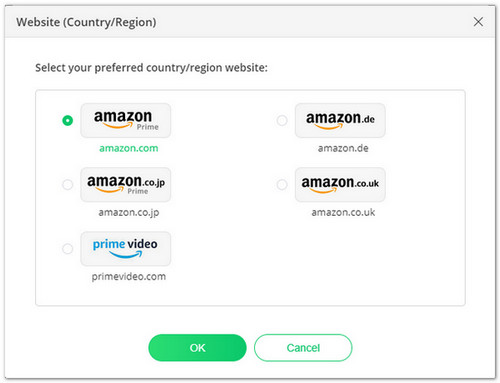
Es kann auch zum Gescheitert 6200 führen, wenn Sie häufig nach Titeln von Prime Video suchen und sie im Stapel herunterladen. In diesem Fall reduzieren Sie die Suchhäufigkeit und suchen Sie das Video per URLs.
Wenn Sie alle oben genannten Schritte ausgeführt haben, aber Download weiterhin fehlgeschlagen, senden Sie bitte alle Details des Problems und die neuesten Logdateien von SameMovie per E-Mail an das Support-Team.
Q12: Lösung für Fehlercode 6301?
Anscheinend ist das Video in Ihrem Land nicht verfügbar. Bitte stellen Sie sicher, dass das Video, das Sie herunterladen möchten, im Webplayer von Amazon Prime Video normal abgespielt werden kann.
Q13: Lösung für Fehlercode 1608?
Dieses Problem wird dadurch verursacht, dass ein bestimmter Untertitel oder eine Tonspur des ausgewählten Videos nicht heruntergeladen werden konnte. Bitte löschen Sie das Video aus der Download-Warteschlange und laden Sie es erneut herunter. Wenn das Problem weiterhin besteht, senden Sie uns bitte die URL des Videos, Screenshots der Tonspur und Untertitel, die Sie im Fenster "Erweiterter Download" ausgewählt haben, sowie die neuesten Logdateien vom Programm zur Analyse.
Q14: Lösung für Fehlercode 4001, 4002, 4003, 4100, 4101, 4103, 4106?
Auf der Festplatte ist nicht genügend Speicherplatz zum Speichern der Downloads vorhanden oder Sie haben keine Berechtigung zum Speichern von Videos im ausgewählten Ordner. Bitte bereinigen Sie Ihre Festplatte oder ändern Sie den Ausgabepfad in den Einstellungen.
Q15: Wie kann ich den Download beschleunigen?
SameMovie unterstützt die Hardwarebeschleunigung mit Intel / NVIDIA / AMD-Grafikkarten, mit denen Sie das Programm reibungsloser ausführen und den Download beschleunigen können. Um die beste Leistung zu erzielen, stellen Sie bitte sicher, dass auf Ihrem Computer der neueste Grafiktreiber installiert ist. So überprüfen und aktualisieren Sie die Grafikkarten:
1. Klicken Sie mit der rechten Maustaste auf das Windows-Startmenü und wählen Sie „Geräte-Manager“, finden Sie „Grafikkarten“, klicken Sie mit der rechten Maustaste auf Ihre Grafikkarte und wählen Sie „Treiber aktualisieren“ in der Dropdown-Liste.
2. Manchmal kann der Treiber nicht erfolgreich aktualisiert werden. Installieren Sie bitte den neuesten Grafiktreiber von der Website Ihres Grafikkartenherstellers: Intel / NVIDIA / AMD. Nach dem Upgrade Ihres Grafiktreibers starten Sie Ihren Computer neu, um ihn zu aktivieren.
Q16: Was ist der Unterschied zwischen dem externen Untertitel, internen Untertitel und erzwungenen Untertitel?
SameMovie bietet drei Arten von Untertiteln, mit denen die Anforderungen der Nutzer für die Wiedergabe von Videos auf verschiedenen Playern oder Geräten erfüllt werden können. „Externe Untertitel“ bedeutet, dass der Untertitel als separate Dateien gespeichert wird.
Wenn Sie „Interne Untertitel“ auswählen, werden die Untertitel in das Ausgabevideo eingebettet. So können Sie die mehrsprachigen Untertitel in einem Video speichern und die Sprache auf Mediaplayer wie VLC wechseln.
Wenn auf dem Mediaplayer oder Gerät keine Untertiteloptionen zur Verfügung steht, können Sie „Erzwungene Untertitel“ in den Einstellungen auswählen. Die Untertitel werden direkt in das Video gebrannt. Mit dieser Option kann jedoch nur eine Sprache im Video gespeichert werden.
Q17: Was kann ich tun, wenn das Problem immer noch nicht gelöst werden kann?
Wenn die oben genannten Lösungen Ihre Probleme nicht beheben können oder Sie keine Lösung zu Ihrem Problem gefunden haben, geben Sie unserem Support-Team die folgenden Infos an:
- Das Betriebssystem. Zum Beispiel Windows 10/64 Bit oder macOS 11.x.
- Welche Videoqualität wählen Sie?
- Tritt das Problem bei allen Videos oder teilweise auf? Senden Sie bitte den Namen und Link von dem Video zum Testen.
- Alle Log-Dateien von SameMovie senden. Sie finden sie im SameMovie-Programm Menü > Logdatei öffnen > logs. Dann können Sie alle Logdateien im angezeigten Ordner finden.
Wir antworten Ihnen innerhalb von 24 Stunden an Wochentagen und 48 Stunden am Wochenende. Wir werden Ihr Feedback an unser Entwicklerteam weiterleiten und Ihnen einen Bescheid geben, wenn die Lösung verfügbar ist.
Haben Sie die Antwort nicht gefunden? Kontaktieren Sie mit uns!
KontaktierenKontaktieren Sie uns und wir werden Ihnen eine Antwort so schnell wie möglich geben.

